USB OPEL VIVARO B 2016.5 Handleiding Infotainment (in Dutch)
[x] Cancel search | Manufacturer: OPEL, Model Year: 2016.5, Model line: VIVARO B, Model: OPEL VIVARO B 2016.5Pages: 139, PDF Size: 2.02 MB
Page 37 of 139
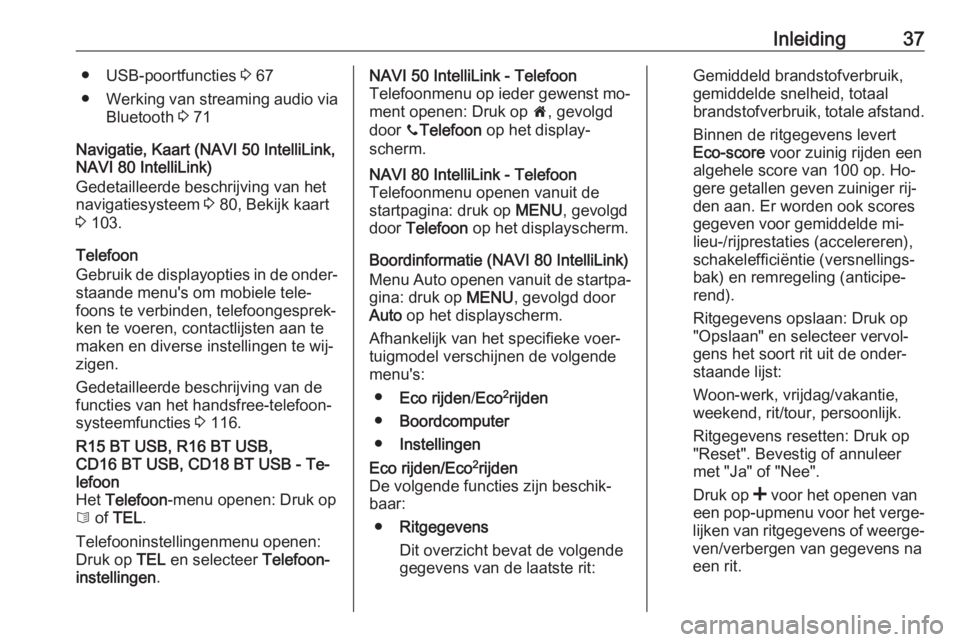
Inleiding37● USB-poortfuncties 3 67
● Werking van streaming audio via
Bluetooth 3 71
Navigatie, Kaart (NAVI 50 IntelliLink,
NAVI 80 IntelliLink)
Gedetailleerde beschrijving van het
navigatiesysteem 3 80, Bekijk kaart
3 103.
Telefoon
Gebruik de displayopties in de onder‐ staande menu's om mobiele tele‐
foons te verbinden, telefoongesprek‐
ken te voeren, contactlijsten aan te
maken en diverse instellingen te wij‐
zigen.
Gedetailleerde beschrijving van de
functies van het handsfree-telefoon‐
systeemfuncties 3 116.R15 BT USB, R16 BT USB,
CD16 BT USB, CD18 BT USB - Te‐
lefoon
Het Telefoon -menu openen: Druk op
6 of TEL .
Telefooninstellingenmenu openen:
Druk op TEL en selecteer Telefoon‐
instellingen .NAVI 50 IntelliLink - Telefoon
Telefoonmenu op ieder gewenst mo‐ ment openen: Druk op 7, gevolgd
door yTelefoon op het display‐
scherm.NAVI 80 IntelliLink - Telefoon
Telefoonmenu openen vanuit de
startpagina: druk op MENU, gevolgd
door Telefoon op het displayscherm.
Boordinformatie (NAVI 80 IntelliLink)
Menu Auto openen vanuit de startpa‐ gina: druk op MENU, gevolgd door
Auto op het displayscherm.
Afhankelijk van het specifieke voer‐ tuigmodel verschijnen de volgende
menu's:
● Eco rijden /Eco 2
rijden
● Boordcomputer
● Instellingen
Eco rijden/Eco 2
rijden
De volgende functies zijn beschik‐
baar:
● Ritgegevens
Dit overzicht bevat de volgende
gegevens van de laatste rit:Gemiddeld brandstofverbruik,
gemiddelde snelheid, totaal
brandstofverbruik, totale afstand.
Binnen de ritgegevens levertEco-score voor zuinig rijden een
algehele score van 100 op. Ho‐
gere getallen geven zuiniger rij‐
den aan. Er worden ook scores
gegeven voor gemiddelde mi‐
lieu-/rijprestaties (accelereren),
schakelefficiëntie (versnellings‐
bak) en remregeling (anticipe‐
rend).
Ritgegevens opslaan: Druk op
"Opslaan" en selecteer vervol‐
gens het soort rit uit de onder‐
staande lijst:
Woon-werk, vrijdag/vakantie,
weekend, rit/tour, persoonlijk.
Ritgegevens resetten: Druk op
"Reset". Bevestig of annuleer
met "Ja" of "Nee".
Druk op < voor het openen van
een pop-upmenu voor het verge‐
lijken van ritgegevens of weerge‐ ven/verbergen van gegevens na
een rit.
Page 42 of 139
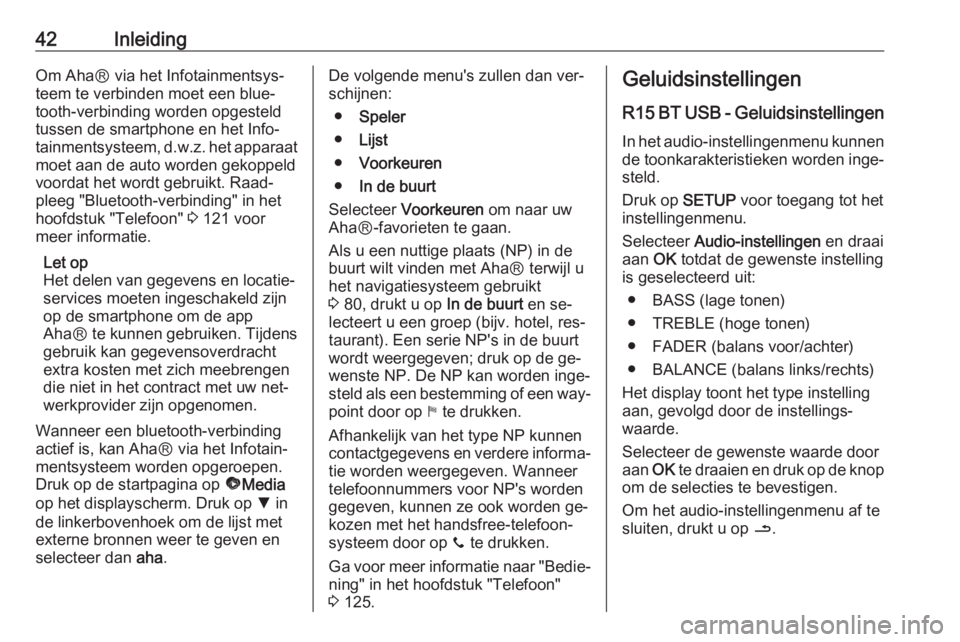
42InleidingOm AhaⓇ via het Infotainmentsys‐
teem te verbinden moet een blue‐
tooth-verbinding worden opgesteld
tussen de smartphone en het Info‐
tainmentsysteem, d.w.z. het apparaat moet aan de auto worden gekoppeld
voordat het wordt gebruikt. Raad‐
pleeg "Bluetooth-verbinding" in het
hoofdstuk "Telefoon" 3 121 voor
meer informatie.
Let op
Het delen van gegevens en locatie‐
services moeten ingeschakeld zijn
op de smartphone om de app
AhaⓇ te kunnen gebruiken. Tijdens
gebruik kan gegevensoverdracht
extra kosten met zich meebrengen
die niet in het contract met uw net‐
werkprovider zijn opgenomen.
Wanneer een bluetooth-verbinding
actief is, kan AhaⓇ via het Infotain‐ mentsysteem worden opgeroepen.
Druk op de startpagina op üMedia
op het displayscherm. Druk op S in
de linkerbovenhoek om de lijst met
externe bronnen weer te geven en
selecteer dan aha.De volgende menu's zullen dan ver‐
schijnen:
● Speler
● Lijst
● Voorkeuren
● In de buurt
Selecteer Voorkeuren om naar uw
AhaⓇ-favorieten te gaan.
Als u een nuttige plaats (NP) in de
buurt wilt vinden met AhaⓇ terwijl u
het navigatiesysteem gebruikt
3 80, drukt u op In de buurt en se‐
lecteert u een groep (bijv. hotel, res‐
taurant). Een serie NP's in de buurt
wordt weergegeven; druk op de ge‐
wenste NP. De NP kan worden inge‐
steld als een bestemming of een way‐ point door op y te drukken.
Afhankelijk van het type NP kunnen contactgegevens en verdere informa‐
tie worden weergegeven. Wanneer
telefoonnummers voor NP's worden
gegeven, kunnen ze ook worden ge‐
kozen met het handsfree-telefoon‐
systeem door op y te drukken.
Ga voor meer informatie naar "Bedie‐
ning" in het hoofdstuk "Telefoon"
3 125.Geluidsinstellingen
R15 BT USB - Geluidsinstellingen
In het audio-instellingenmenu kunnen de toonkarakteristieken worden inge‐
steld.
Druk op SETUP voor toegang tot het
instellingenmenu.
Selecteer Audio-instellingen en draai
aan OK totdat de gewenste instelling
is geselecteerd uit:
● BASS (lage tonen)
● TREBLE (hoge tonen)
● FADER (balans voor/achter)
● BALANCE (balans links/rechts)
Het display toont het type instelling
aan, gevolgd door de instellings‐
waarde.
Selecteer de gewenste waarde door
aan OK te draaien en druk op de knop
om de selecties te bevestigen.
Om het audio-instellingenmenu af te
sluiten, drukt u op /.
Page 45 of 139
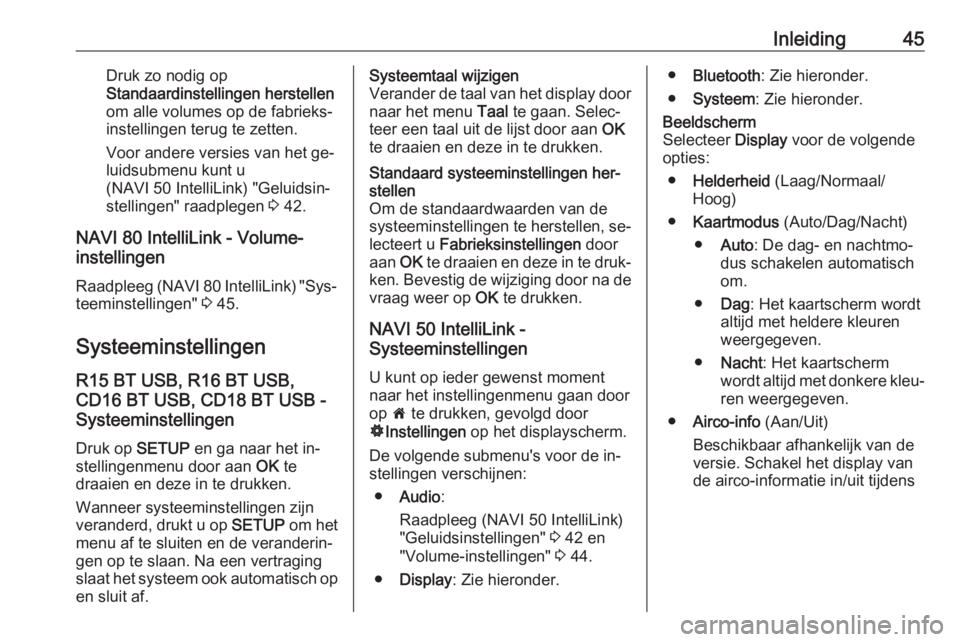
Inleiding45Druk zo nodig op
Standaardinstellingen herstellen
om alle volumes op de fabrieks‐
instellingen terug te zetten.
Voor andere versies van het ge‐
luidsubmenu kunt u
(NAVI 50 IntelliLink) "Geluidsin‐
stellingen" raadplegen 3 42.
NAVI 80 IntelliLink - Volume-
instellingen
Raadpleeg (NAVI 80 IntelliLink) "Sys‐
teeminstellingen" 3 45.
Systeeminstellingen
R15 BT USB, R16 BT USB,
CD16 BT USB, CD18 BT USB -
Systeeminstellingen
Druk op SETUP en ga naar het in‐
stellingenmenu door aan OK te
draaien en deze in te drukken.
Wanneer systeeminstellingen zijn
veranderd, drukt u op SETUP om het
menu af te sluiten en de veranderin‐
gen op te slaan. Na een vertraging
slaat het systeem ook automatisch op
en sluit af.Systeemtaal wijzigen
Verander de taal van het display door
naar het menu Taal te gaan. Selec‐
teer een taal uit de lijst door aan OK
te draaien en deze in te drukken.Standaard systeeminstellingen her‐
stellen
Om de standaardwaarden van de
systeeminstellingen te herstellen, se‐
lecteert u Fabrieksinstellingen door
aan OK te draaien en deze in te druk‐
ken. Bevestig de wijziging door na de
vraag weer op OK te drukken.
NAVI 50 IntelliLink -
Systeeminstellingen
U kunt op ieder gewenst moment
naar het instellingenmenu gaan door
op 7 te drukken, gevolgd door
ÿ Instellingen op het displayscherm.
De volgende submenu's voor de in‐
stellingen verschijnen:
● Audio :
Raadpleeg (NAVI 50 IntelliLink)
"Geluidsinstellingen" 3 42 en
"Volume-instellingen" 3 44.
● Display : Zie hieronder.
●Bluetooth : Zie hieronder.
● Systeem : Zie hieronder.Beeldscherm
Selecteer Display voor de volgende
opties:
● Helderheid (Laag/Normaal/
Hoog)
● Kaartmodus (Auto/Dag/Nacht)
● Auto : De dag- en nachtmo‐
dus schakelen automatisch om.
● Dag : Het kaartscherm wordt
altijd met heldere kleuren
weergegeven.
● Nacht : Het kaartscherm
wordt altijd met donkere kleu‐ ren weergegeven.
● Airco-info (Aan/Uit)
Beschikbaar afhankelijk van de versie. Schakel het display van
de airco-informatie in/uit tijdens
Page 50 of 139
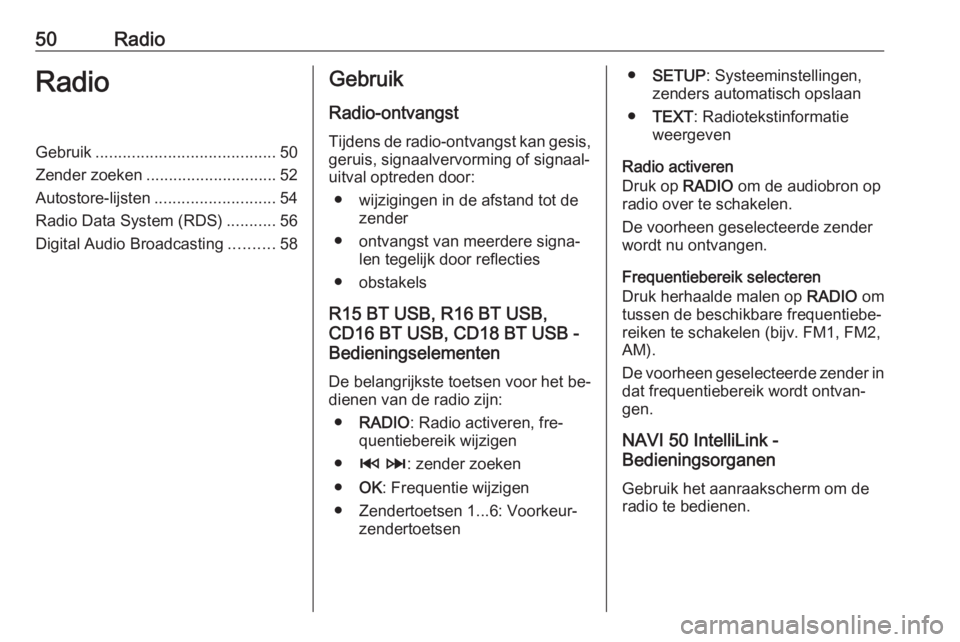
50RadioRadioGebruik........................................ 50
Zender zoeken ............................. 52
Autostore-lijsten ........................... 54
Radio Data System (RDS) ...........56
Digital Audio Broadcasting ..........58Gebruik
Radio-ontvangst
Tijdens de radio-ontvangst kan gesis,
geruis, signaalvervorming of signaal‐
uitval optreden door:
● wijzigingen in de afstand tot de zender
● ontvangst van meerdere signa‐ len tegelijk door reflecties
● obstakels
R15 BT USB, R16 BT USB,
CD16 BT USB, CD18 BT USB -
Bedieningselementen
De belangrijkste toetsen voor het be‐
dienen van de radio zijn:
● RADIO : Radio activeren, fre‐
quentiebereik wijzigen
● 2 3 : zender zoeken
● OK: Frequentie wijzigen
● Zendertoetsen 1...6: Voorkeur‐ zendertoetsen●SETUP : Systeeminstellingen,
zenders automatisch opslaan
● TEXT : Radiotekstinformatie
weergeven
Radio activeren
Druk op RADIO om de audiobron op
radio over te schakelen.
De voorheen geselecteerde zender
wordt nu ontvangen.
Frequentiebereik selecteren
Druk herhaalde malen op RADIO om
tussen de beschikbare frequentiebe‐
reiken te schakelen (bijv. FM1, FM2,
AM).
De voorheen geselecteerde zender in dat frequentiebereik wordt ontvan‐
gen.
NAVI 50 IntelliLink -
Bedieningsorganen
Gebruik het aanraakscherm om de
radio te bedienen.
Page 52 of 139
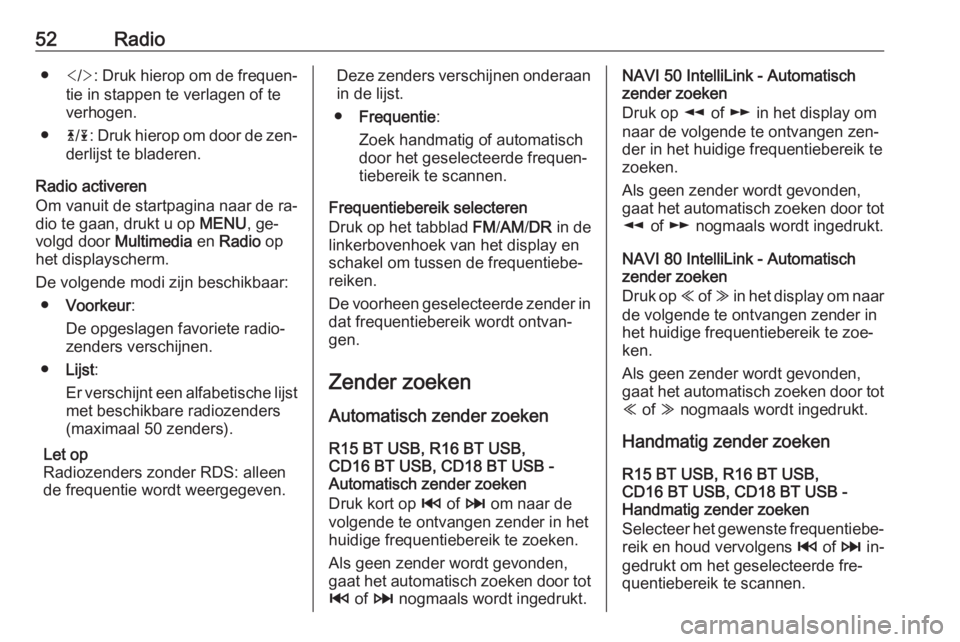
52Radio● : Druk hierop om de frequen‐
tie in stappen te verlagen of te
verhogen.
● 4/1 : Druk hierop om door de zen‐
derlijst te bladeren.
Radio activeren
Om vanuit de startpagina naar de ra‐
dio te gaan, drukt u op MENU, ge‐
volgd door Multimedia en Radio op
het displayscherm.
De volgende modi zijn beschikbaar: ● Voorkeur :
De opgeslagen favoriete radio‐ zenders verschijnen.
● Lijst :
Er verschijnt een alfabetische lijst
met beschikbare radiozenders
(maximaal 50 zenders).
Let op
Radiozenders zonder RDS: alleen
de frequentie wordt weergegeven.Deze zenders verschijnen onderaan in de lijst.
● Frequentie :
Zoek handmatig of automatisch
door het geselecteerde frequen‐
tiebereik te scannen.
Frequentiebereik selecteren
Druk op het tabblad FM/AM /DR in de
linkerbovenhoek van het display en
schakel om tussen de frequentiebe‐
reiken.
De voorheen geselecteerde zender in dat frequentiebereik wordt ontvan‐
gen.
Zender zoeken
Automatisch zender zoeken R15 BT USB, R16 BT USB,
CD16 BT USB, CD18 BT USB -
Automatisch zender zoeken
Druk kort op 2 of 3 om naar de
volgende te ontvangen zender in het
huidige frequentiebereik te zoeken.
Als geen zender wordt gevonden,
gaat het automatisch zoeken door tot
2 of 3 nogmaals wordt ingedrukt.NAVI 50 IntelliLink - Automatisch
zender zoeken
Druk op l of m in het display om
naar de volgende te ontvangen zen‐
der in het huidige frequentiebereik te
zoeken.
Als geen zender wordt gevonden,
gaat het automatisch zoeken door tot
l of m nogmaals wordt ingedrukt.
NAVI 80 IntelliLink - Automatisch
zender zoeken
Druk op Y of Z in het display om naar
de volgende te ontvangen zender in
het huidige frequentiebereik te zoe‐
ken.
Als geen zender wordt gevonden,
gaat het automatisch zoeken door tot
Y of Z nogmaals wordt ingedrukt.
Handmatig zender zoeken
R15 BT USB, R16 BT USB,
CD16 BT USB, CD18 BT USB -
Handmatig zender zoeken
Selecteer het gewenste frequentiebe‐
reik en houd vervolgens 2 of 3 in‐
gedrukt om het geselecteerde fre‐ quentiebereik te scannen.
Page 55 of 139
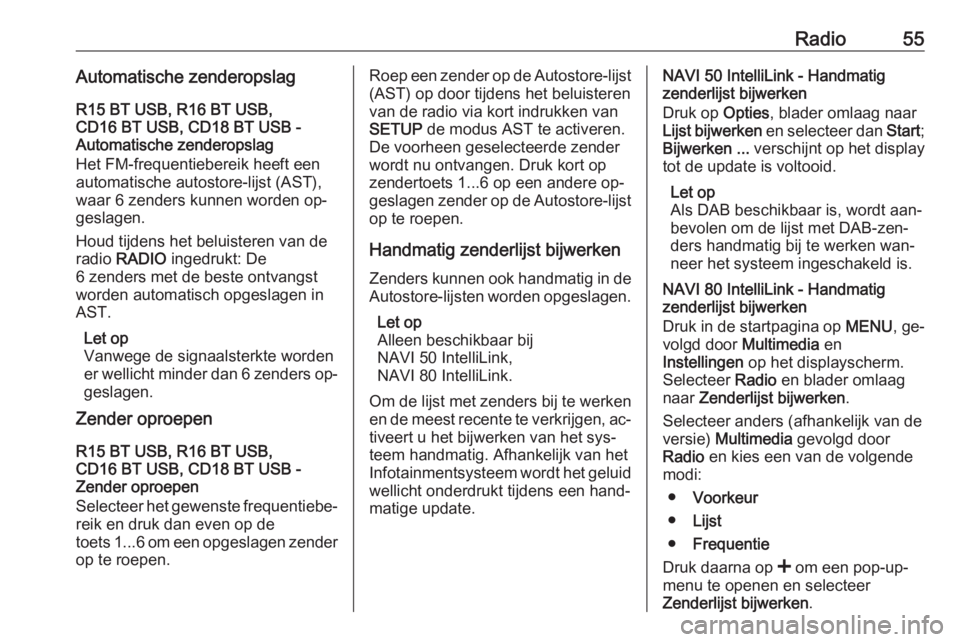
Radio55Automatische zenderopslag
R15 BT USB, R16 BT USB,
CD16 BT USB, CD18 BT USB -
Automatische zenderopslag
Het FM-frequentiebereik heeft een
automatische autostore-lijst (AST),
waar 6 zenders kunnen worden op‐
geslagen.
Houd tijdens het beluisteren van de
radio RADIO ingedrukt: De
6 zenders met de beste ontvangst
worden automatisch opgeslagen in
AST.
Let op
Vanwege de signaalsterkte worden
er wellicht minder dan 6 zenders op‐ geslagen.
Zender oproepen
R15 BT USB, R16 BT USB,
CD16 BT USB, CD18 BT USB -
Zender oproepen
Selecteer het gewenste frequentiebe‐
reik en druk dan even op de
toets 1...6 om een opgeslagen zender op te roepen.Roep een zender op de Autostore-lijst
(AST) op door tijdens het beluisteren
van de radio via kort indrukken van
SETUP de modus AST te activeren.
De voorheen geselecteerde zender
wordt nu ontvangen. Druk kort op
zendertoets 1...6 op een andere op‐ geslagen zender op de Autostore-lijst
op te roepen.
Handmatig zenderlijst bijwerken Zenders kunnen ook handmatig in de
Autostore-lijsten worden opgeslagen.
Let op
Alleen beschikbaar bij
NAVI 50 IntelliLink,
NAVI 80 IntelliLink.
Om de lijst met zenders bij te werken
en de meest recente te verkrijgen, ac‐
tiveert u het bijwerken van het sys‐
teem handmatig. Afhankelijk van het
Infotainmentsysteem wordt het geluid wellicht onderdrukt tijdens een hand‐
matige update.NAVI 50 IntelliLink - Handmatig
zenderlijst bijwerken
Druk op Opties, blader omlaag naar
Lijst bijwerken en selecteer dan Start;
Bijwerken ... verschijnt op het display
tot de update is voltooid.
Let op
Als DAB beschikbaar is, wordt aan‐
bevolen om de lijst met DAB-zen‐ ders handmatig bij te werken wan‐
neer het systeem ingeschakeld is.
NAVI 80 IntelliLink - Handmatig
zenderlijst bijwerken
Druk in de startpagina op MENU, ge‐
volgd door Multimedia en
Instellingen op het displayscherm.
Selecteer Radio en blader omlaag
naar Zenderlijst bijwerken .
Selecteer anders (afhankelijk van de
versie) Multimedia gevolgd door
Radio en kies een van de volgende
modi:
● Voorkeur
● Lijst
● Frequentie
Druk daarna op < om een pop-up‐
menu te openen en selecteer
Zenderlijst bijwerken .
Page 56 of 139
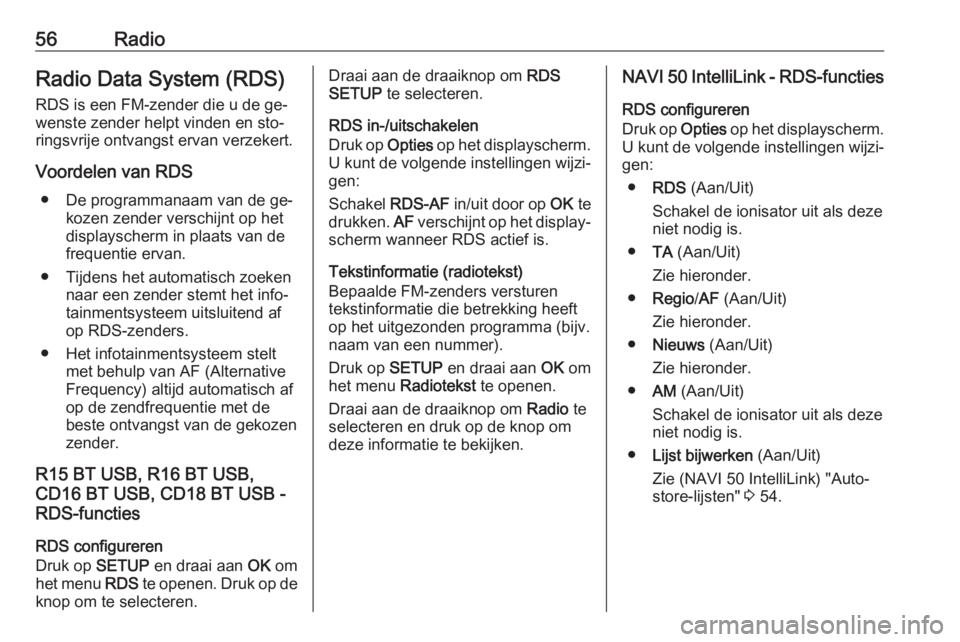
56RadioRadio Data System (RDS)
RDS is een FM-zender die u de ge‐
wenste zender helpt vinden en sto‐
ringsvrije ontvangst ervan verzekert.
Voordelen van RDS ● De programmanaam van de ge‐ kozen zender verschijnt op het
displayscherm in plaats van de
frequentie ervan.
● Tijdens het automatisch zoeken naar een zender stemt het info‐
tainmentsysteem uitsluitend af
op RDS-zenders.
● Het infotainmentsysteem stelt met behulp van AF (Alternative
Frequency) altijd automatisch af
op de zendfrequentie met de beste ontvangst van de gekozen
zender.
R15 BT USB, R16 BT USB, CD16 BT USB, CD18 BT USB -
RDS-functies
RDS configureren
Druk op SETUP en draai aan OK om
het menu RDS te openen. Druk op de
knop om te selecteren.Draai aan de draaiknop om RDS
SETUP te selecteren.
RDS in-/uitschakelen
Druk op Opties op het displayscherm.
U kunt de volgende instellingen wijzi‐
gen:
Schakel RDS-AF in/uit door op OK te
drukken. AF verschijnt op het display‐
scherm wanneer RDS actief is.
Tekstinformatie (radiotekst)
Bepaalde FM-zenders versturen
tekstinformatie die betrekking heeft
op het uitgezonden programma (bijv.
naam van een nummer).
Druk op SETUP en draai aan OK om
het menu Radiotekst te openen.
Draai aan de draaiknop om Radio te
selecteren en druk op de knop om
deze informatie te bekijken.NAVI 50 IntelliLink - RDS-functies
RDS configureren
Druk op Opties op het displayscherm.
U kunt de volgende instellingen wijzi‐
gen:
● RDS (Aan/Uit)
Schakel de ionisator uit als deze
niet nodig is.
● TA (Aan/Uit)
Zie hieronder.
● Regio /AF (Aan/Uit)
Zie hieronder.
● Nieuws (Aan/Uit)
Zie hieronder.
● AM (Aan/Uit)
Schakel de ionisator uit als deze
niet nodig is.
● Lijst bijwerken (Aan/Uit)
Zie (NAVI 50 IntelliLink) "Auto‐
store-lijsten" 3 54.
Page 61 of 139
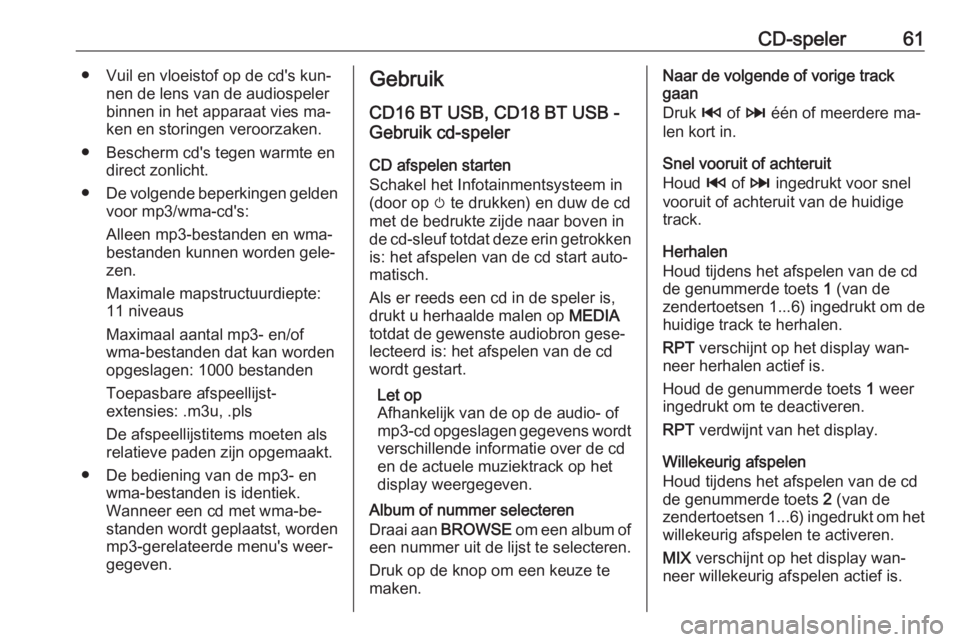
CD-speler61● Vuil en vloeistof op de cd's kun‐nen de lens van de audiospeler
binnen in het apparaat vies ma‐
ken en storingen veroorzaken.
● Bescherm cd's tegen warmte en direct zonlicht.
● De volgende beperkingen gelden
voor mp3/wma-cd's:
Alleen mp3-bestanden en wma-
bestanden kunnen worden gele‐
zen.
Maximale mapstructuurdiepte:
11 niveaus
Maximaal aantal mp3- en/of
wma-bestanden dat kan worden
opgeslagen: 1000 bestanden
Toepasbare afspeellijst-
extensies: .m3u, .pls
De afspeellijstitems moeten als
relatieve paden zijn opgemaakt.
● De bediening van de mp3- en wma-bestanden is identiek.
Wanneer een cd met wma-be‐
standen wordt geplaatst, worden
mp3-gerelateerde menu's weer‐ gegeven.Gebruik
CD16 BT USB, CD18 BT USB -
Gebruik cd-speler
CD afspelen starten
Schakel het Infotainmentsysteem in
(door op m te drukken) en duw de cd
met de bedrukte zijde naar boven in
de cd-sleuf totdat deze erin getrokken
is: het afspelen van de cd start auto‐
matisch.
Als er reeds een cd in de speler is,
drukt u herhaalde malen op MEDIA
totdat de gewenste audiobron gese‐
lecteerd is: het afspelen van de cd
wordt gestart.
Let op
Afhankelijk van de op de audio- of
mp3-cd opgeslagen gegevens wordt verschillende informatie over de cd
en de actuele muziektrack op het
display weergegeven.
Album of nummer selecteren
Draai aan BROWSE om een album of
een nummer uit de lijst te selecteren.
Druk op de knop om een keuze te
maken.Naar de volgende of vorige track gaan
Druk 2 of 3 één of meerdere ma‐
len kort in.
Snel vooruit of achteruit
Houd 2 of 3 ingedrukt voor snel
vooruit of achteruit van de huidige
track.
Herhalen
Houd tijdens het afspelen van de cd
de genummerde toets 1 (van de
zendertoetsen 1...6) ingedrukt om de
huidige track te herhalen.
RPT verschijnt op het display wan‐
neer herhalen actief is.
Houd de genummerde toets 1 weer
ingedrukt om te deactiveren.
RPT verdwijnt van het display.
Willekeurig afspelen
Houd tijdens het afspelen van de cd
de genummerde toets 2 (van de
zendertoetsen 1...6) ingedrukt om het
willekeurig afspelen te activeren.
MIX verschijnt op het display wan‐
neer willekeurig afspelen actief is.
Page 65 of 139
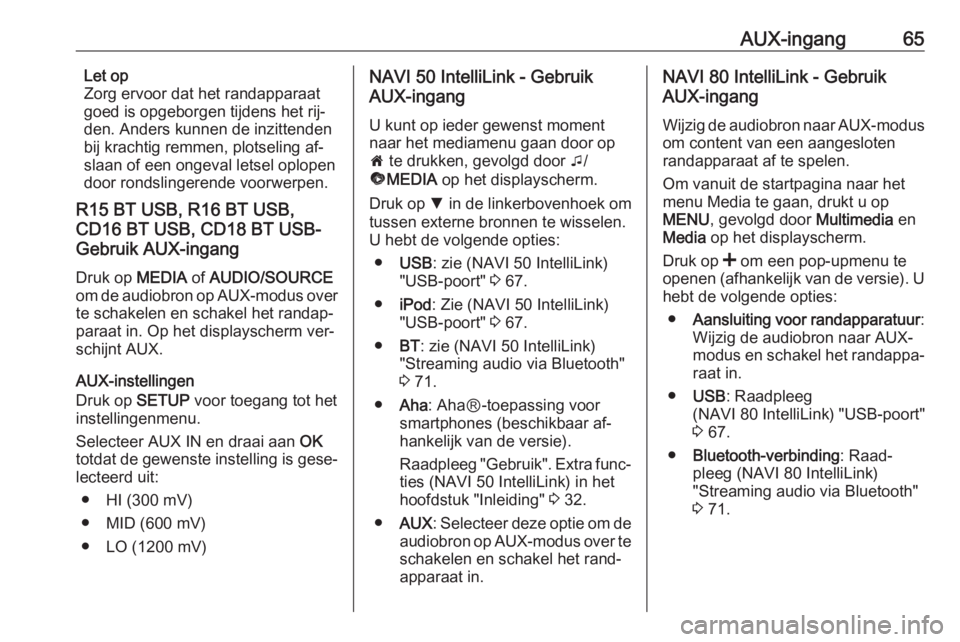
AUX-ingang65Let op
Zorg ervoor dat het randapparaat
goed is opgeborgen tijdens het rij‐
den. Anders kunnen de inzittenden
bij krachtig remmen, plotseling af‐
slaan of een ongeval letsel oplopen
door rondslingerende voorwerpen.
R15 BT USB, R16 BT USB,
CD16 BT USB, CD18 BT USB- Gebruik AUX-ingang
Druk op MEDIA of AUDIO/SOURCE
om de audiobron op AUX-modus over
te schakelen en schakel het randap‐
paraat in. Op het displayscherm ver‐
schijnt AUX.
AUX-instellingen
Druk op SETUP voor toegang tot het
instellingenmenu.
Selecteer AUX IN en draai aan OK
totdat de gewenste instelling is gese‐
lecteerd uit:
● HI (300 mV)
● MID (600 mV)
● LO (1200 mV)NAVI 50 IntelliLink - Gebruik
AUX-ingang
U kunt op ieder gewenst moment naar het mediamenu gaan door op
7 te drukken, gevolgd door t/
ü MEDIA op het displayscherm.
Druk op S in de linkerbovenhoek om
tussen externe bronnen te wisselen. U hebt de volgende opties:
● USB : zie (NAVI 50 IntelliLink)
"USB-poort" 3 67.
● iPod : Zie (NAVI 50 IntelliLink)
"USB-poort" 3 67.
● BT: zie (NAVI 50 IntelliLink)
"Streaming audio via Bluetooth"
3 71.
● Aha : AhaⓇ-toepassing voor
smartphones (beschikbaar af‐
hankelijk van de versie).
Raadpleeg "Gebruik". Extra func‐
ties (NAVI 50 IntelliLink) in het
hoofdstuk "Inleiding" 3 32.
● AUX : Selecteer deze optie om de
audiobron op AUX-modus over te
schakelen en schakel het rand‐
apparaat in.NAVI 80 IntelliLink - Gebruik
AUX-ingang
Wijzig de audiobron naar AUX-modus om content van een aangesloten
randapparaat af te spelen.
Om vanuit de startpagina naar het
menu Media te gaan, drukt u op
MENU , gevolgd door Multimedia en
Media op het displayscherm.
Druk op < om een pop-upmenu te
openen (afhankelijk van de versie). U
hebt de volgende opties:
● Aansluiting voor randapparatuur :
Wijzig de audiobron naar AUX-
modus en schakel het randappa‐ raat in.
● USB : Raadpleeg
(NAVI 80 IntelliLink) "USB-poort"
3 67.
● Bluetooth-verbinding : Raad‐
pleeg (NAVI 80 IntelliLink) "Streaming audio via Bluetooth"
3 71.
Page 67 of 139
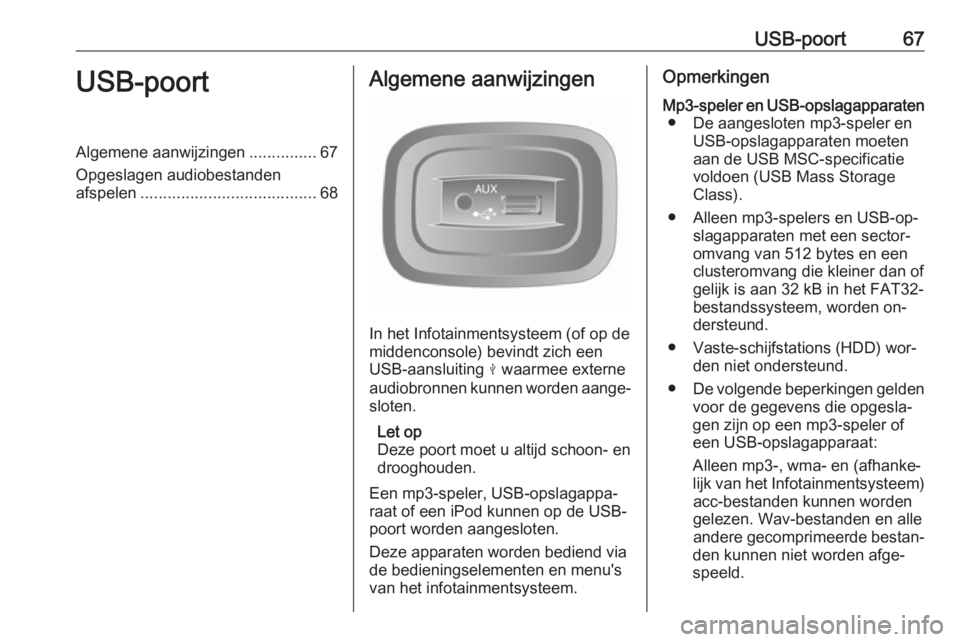
USB-poort67USB-poortAlgemene aanwijzingen...............67
Opgeslagen audiobestanden
afspelen ....................................... 68Algemene aanwijzingen
In het Infotainmentsysteem (of op de
middenconsole) bevindt zich een
USB-aansluiting M waarmee externe
audiobronnen kunnen worden aange‐ sloten.
Let op
Deze poort moet u altijd schoon- en
drooghouden.
Een mp3-speler, USB-opslagappa‐
raat of een iPod kunnen op de USB-
poort worden aangesloten.
Deze apparaten worden bediend via
de bedieningselementen en menu's
van het infotainmentsysteem.
OpmerkingenMp3-speler en USB-opslagapparaten ● De aangesloten mp3-speler en USB-opslagapparaten moeten
aan de USB MSC-specificatie
voldoen (USB Mass Storage
Class).
● Alleen mp3-spelers en USB-op‐ slagapparaten met een sector‐
omvang van 512 bytes en een
clusteromvang die kleiner dan of
gelijk is aan 32 kB in het FAT32-
bestandssysteem, worden on‐
dersteund.
● Vaste-schijfstations (HDD) wor‐ den niet ondersteund.
● De volgende beperkingen gelden
voor de gegevens die opgesla‐ gen zijn op een mp3-speler of
een USB-opslagapparaat:
Alleen mp3-, wma- en (afhanke‐
lijk van het Infotainmentsysteem) acc-bestanden kunnen worden
gelezen. Wav-bestanden en alle
andere gecomprimeerde bestan‐
den kunnen niet worden afge‐
speeld.